介绍:
ZimaClient旨在作为一个静默客户端,但其功能足够强大,以至于一些核心体验发生在你可能不会注意的地方——安静而自然。
远程访问是最重要的功能之一。一旦你启用并连接ZimaCube,它将始终找到最快的连接,以在任何网络场景(局域网、Thunderbolt、外部网络、热点)中打开webUI。这也适用于与朋友共享ZimaOS服务。一些服务,如OpenWebUI和游戏服务器,可以在不登录的情况下访问,使用应用程序自己的身份验证功能。
同时,我们还提供了一些快速访问功能,例如Peer Drop、备份、在Finder中打开。当然,我们仍然处于早期迭代阶段,欢迎更多的客户端创意。
要下载和安装ZimaClient,请按照以下步骤操作:
1. 下载ZimaClient
访问以下链接在你的宿主设备上下载ZimaClient安装包:
https://find.zimaspace.com/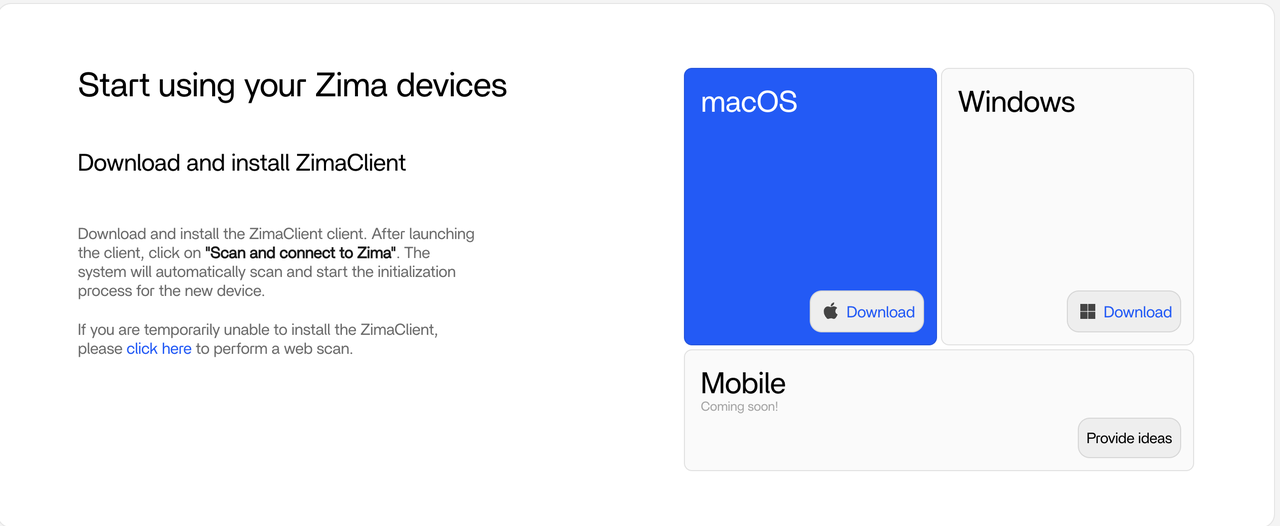
2. Mac OS安装指南
- 下载完成后,双击打开下载的安装包。
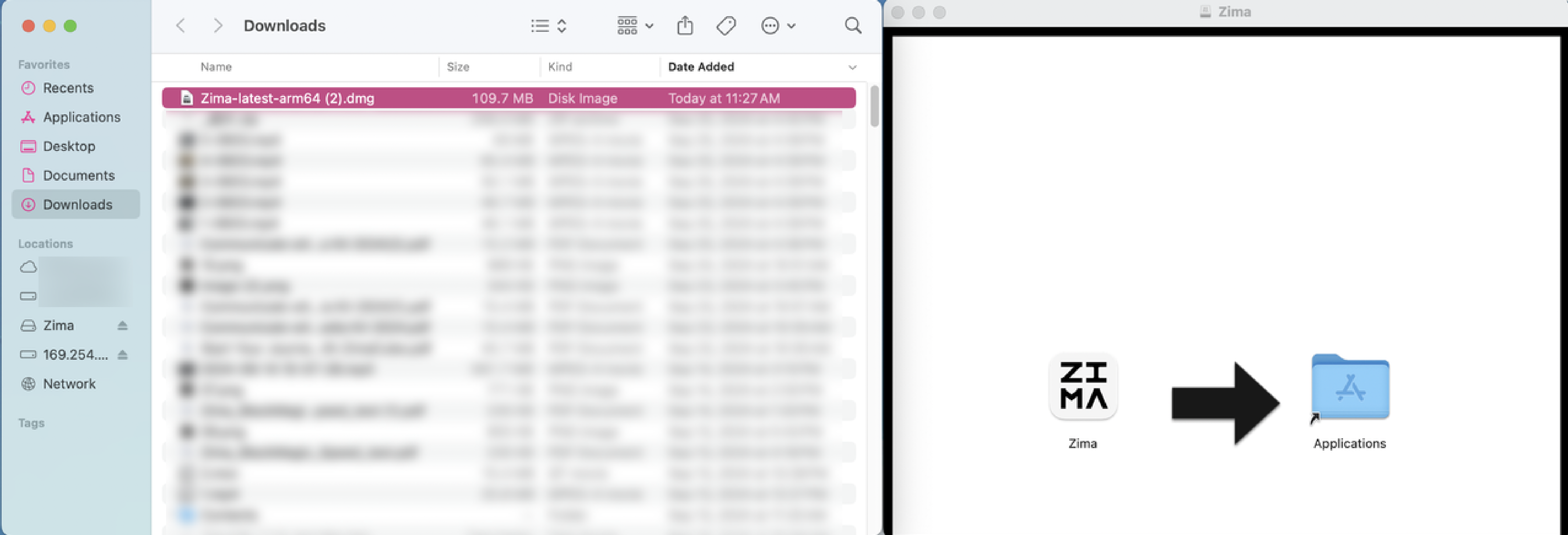
- 将ZimaClient拖放到“应用程序”文件夹中,等待安装完成。
- 安装完成后,你可以找到并点击“启动台”来运行ZimaClient。
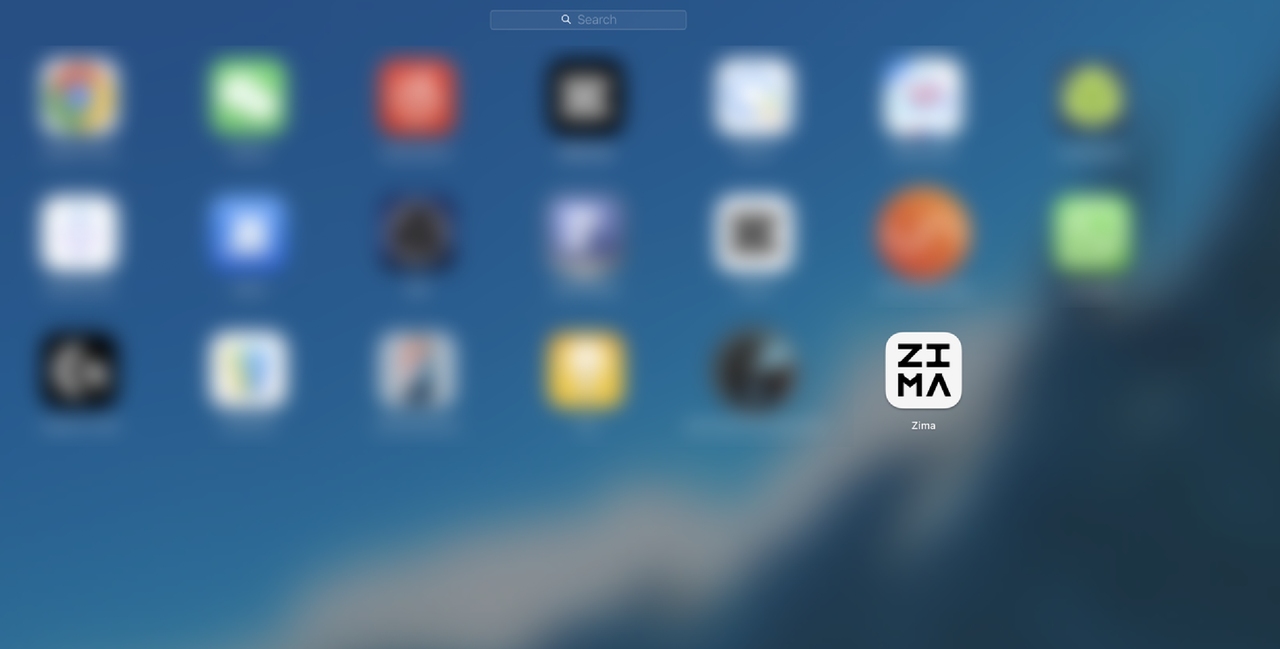
注意:
ZimaClient将在任务栏中显示其图标,你可以通过点击图标来打开和操作客户端。
有关如何通过ZimaClient连接到ZimaCube,请参阅此文档
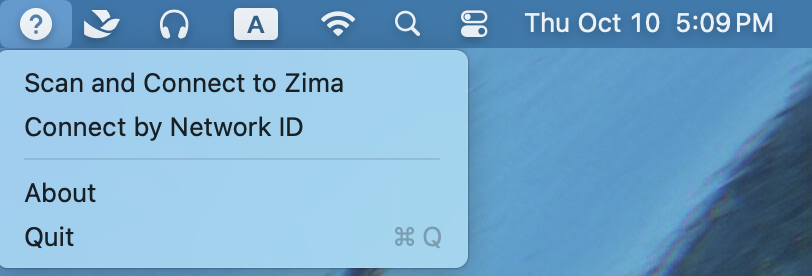 |
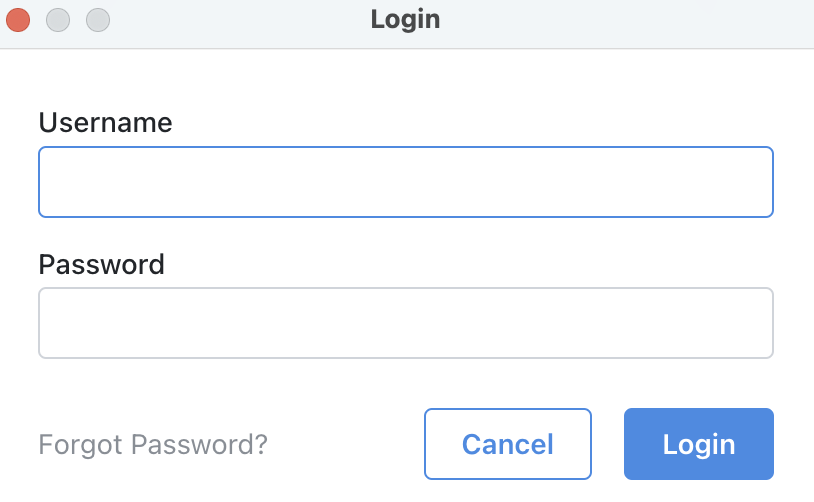 |
|---|---|
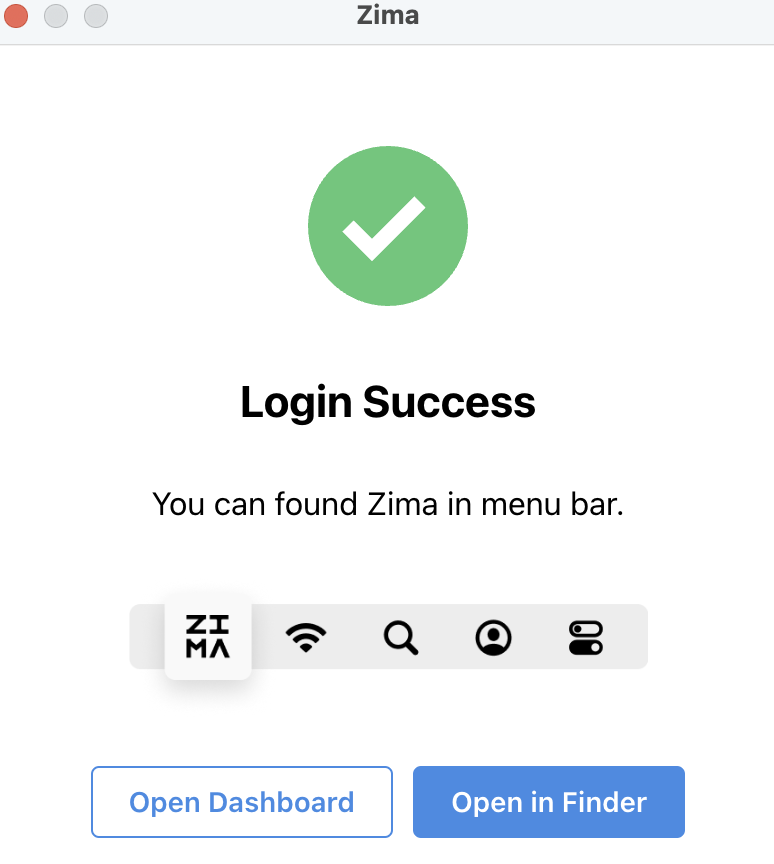 |
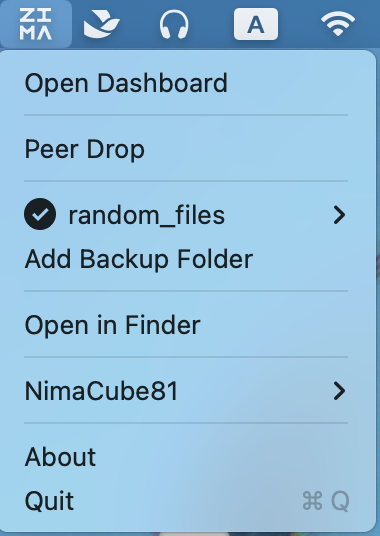 |
3. Windows安装指南
- 下载完成后,双击运行ZimaClient安装包。
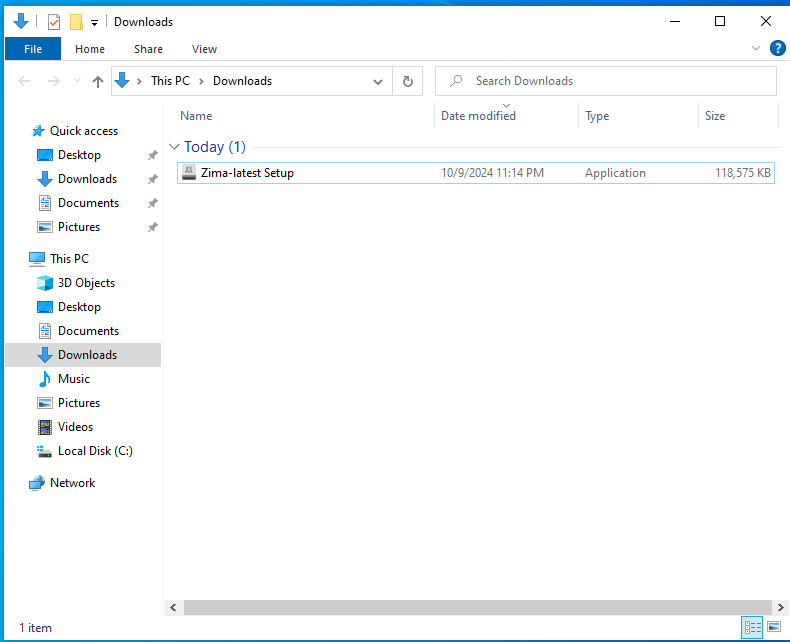
- 安装完成后,ZimaClient将在任务栏中显示其图标,你可以通过点击图标来使用客户端。
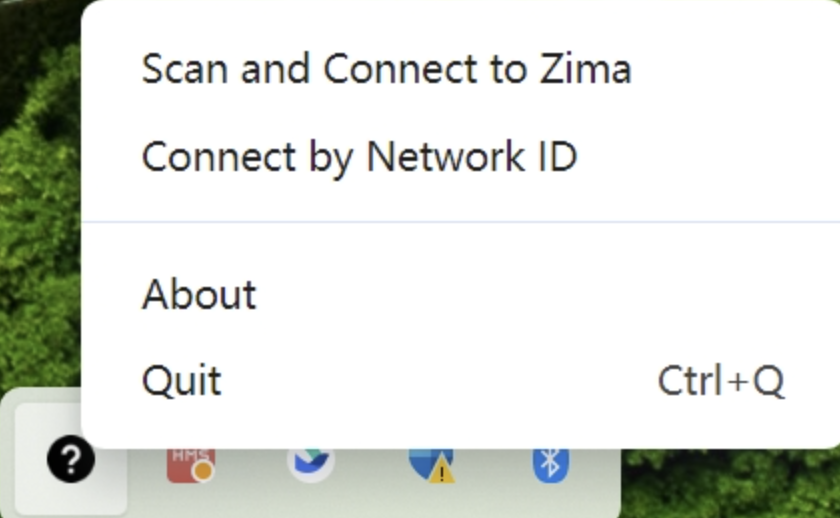 |
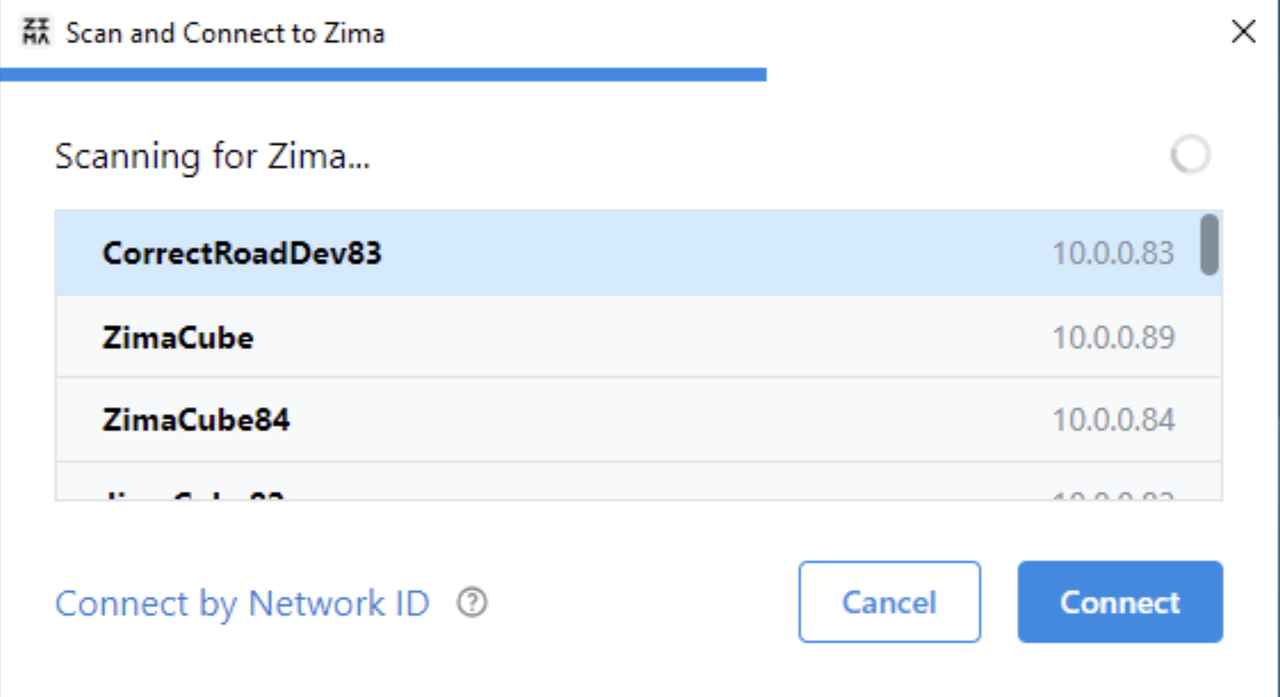 |
|---|
常见问题
1. 如果你在安装过程中卡在以下屏幕,请尝试以下步骤:
- 访问 https://www.zerotier.com/download/ 下载安装包,确保互联网连接正常。
- 尝试再次运行ZimaClient。
2. 如果ZimaClient在macOS上没有显示,但指示正在运行,请按照以下步骤排查问题:
- 打开macOS“活动监视器”,搜索并找到与Zima相关的进程(例如,Zima、Zima Helper、zima-client-backup等)。
- 关闭所有相关进程。
- 重新打开启动台并运行ZimaClient。
3. 远程访问会侵犯我的隐私吗?
绝对不会!你的笔记本电脑与ZimaCube之间的连接是由Zima Client应用程序和ZimaOS自动建立的,使用P2P通信建立连接。两者之间的数据传输是加密的,确保所有数据传输都是点对点的。
我们在ZimaCube上使用自我部署的网络控制器,这意味着我们只使用ZeroTier的全球公共发现服务器。虚拟网络的控制完全由ZimaCube控制,IceWhale和ZeroTier都没有任何管理权限。数据隐私和主权是我们的首要任务,所以如果你有任何问题,请随时提出。
我们将继续监控和优化这些问题。
4. 如何访问日志并协助调试
当发生错误/问题时,立即截屏(如适用)并退出Zima客户端。
从以下位置检索日志:
macOS:~/Library/Application Support/Zima/logs
Windows:%AppData%\Zima\logs
将所有日志文件打包,并发送至 john@icewhale.org,描述问题并提供截图(如有)。